Combinando e Imprimindo múltiplos documentos
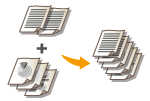 | Usando o Canon PageComposer, você pode combinar múltiplos documentos em um trabalho de impressão e imprimi-lo com as configurações de impressão especificadas. Esta função, por exemplo, permite-lhe combinar documentos feitos em diferentes aplicativos e imprimir todas as páginas no mesmo tamanho de papel. |
1
Abra um documento em um aplicativo e visualize a caixa de diálogo de impressão.
O modo como a caixa de diálogo de impressão é visualizada difere em cada aplicativo. Para obter mais informações, consulte os manuais de instruções do aplicativo que você está usando.
2
Selecione o driver de impressora desta máquina e clique em [Preferências] ou [Propriedades].
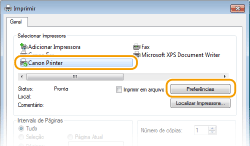
3
Selecione [Editar e visualizar] em [Método de saída].
Clique em [OK] na tela pop-up [Information].
Clique em [OK] na parte inferior da tela.
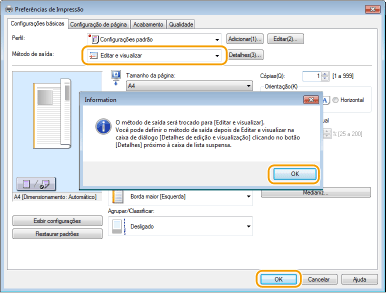
4
Clique em [Imprimir] ou [OK].
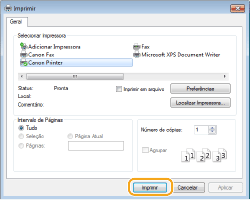
O Canon PageComposer inicia. A impressão não é iniciada nesta etapa.
5
Repita as etapas 1 a 4 para os documentos que deseja combinar.
Os documentos são adicionados ao Canon PageComposer.
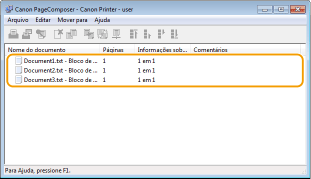
6
A partir da lista [Nome do documento], selecione os documentos a combinar e clique em  .
.
 .
.Para selecionar múltiplos documentos, clique nos documentos enquanto mantém a tecla [SHIFT] ou tecla [CTRL] pressionada.
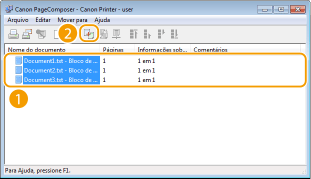
7
Altera as definições conforme necessário e clique em [Combinar].
Os documentos selecionados na etapa 6 são combinados.
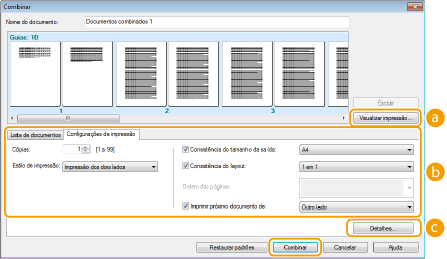
 [Visualizar impressão]
[Visualizar impressão]Exibe uma visualização do documento a ser impresso.
 [Lista de documentos]/[Configurações de impressão]
[Lista de documentos]/[Configurações de impressão]Clique na guia [Lista de documentos] para exibir os documentos adicionados nas etapas 1 a 4. Você pode remover documentos selecionando-os na lista e clicando em [Excluir da lista].
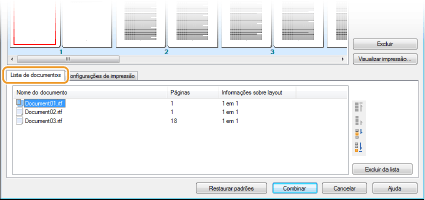
Clique na guia [Configurações de impressão] para exibir a tela de especificação das configurações de impressão, como o número de cópias, ou impressão dos dois lados/de um lado. As configurações especificadas aqui são aplicadas a todo o trabalho de impressão.
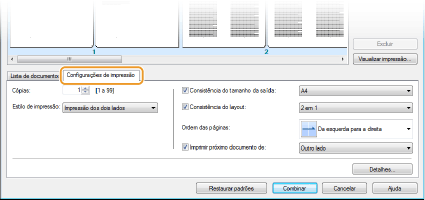

Para mais informações, clique em [Ajuda] na tela do Canon PageComposer.
 [Detalhes]
[Detalhes]Exibe a tela de configuração de impressão do driver de impressora. Há menos configurações disponíveis do que quando se usa o método de impressão comum.
8
Na lista [Nome do documento], selecione o trabalho de impressão de documento combinado que deseja imprimir e clique em  .
.
 .
.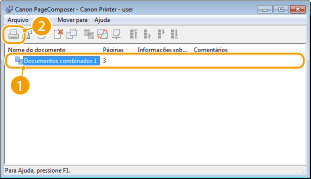
A impressão começa.
Para obter instruções sobre como cancelar a impressão, consulte Cancelando impressões.